经验直达:
- wps退出编辑下一页怎么处理
- WPS文档如何去掉下面文字中的黑色阴影
一、wps退出编辑下一页怎么处理
1.处理方法/步骤如下:1 ,打开要修改的文档后,点击视图,找到下拉列表里的页眉和页脚 。2.2,打开页眉和页脚对话框后,word文档即变成了编辑状态 。
3.这时可以修改页眉和页脚了 。
4.3 ,接着把文档拉到页脚位置,双击选择页脚 。
5.这时光标会移到页码的位置 。
6.4,然后选中页码,这时会出现小的阴影,点击delete或backspace删除页码 。
7.5 , 最后在空白处双击一下,即可退出编辑页眉页脚状态 。
8.这时所有的页码都一起去掉了 。
二、WPS文档如何去掉下面文字中的黑色阴影
9.1、首先在电脑上用wps软件打开目标文档 , 可见字下面有阴影,这里使用的是WPS 2016.2、然后在“开始”的快捷菜单中找到“边框”设置选项,点击旁边的下拉箭头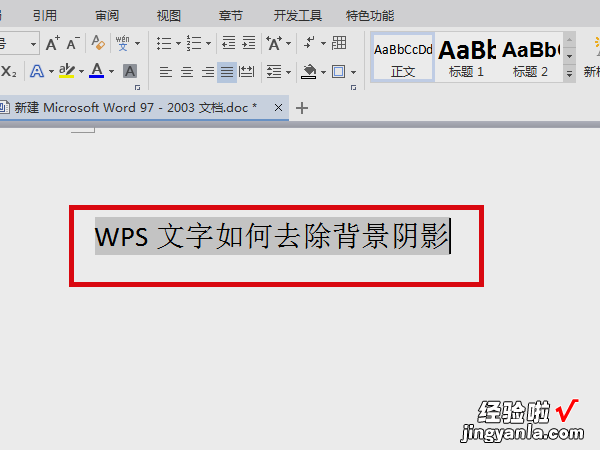
10.3、然后在出现的下拉菜单中,点击“边框与底纹”选项
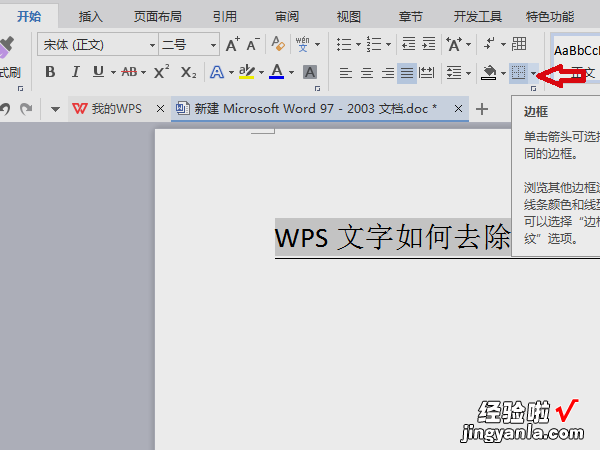
11.4、然后在出现的窗口中,点击“底纹”选项
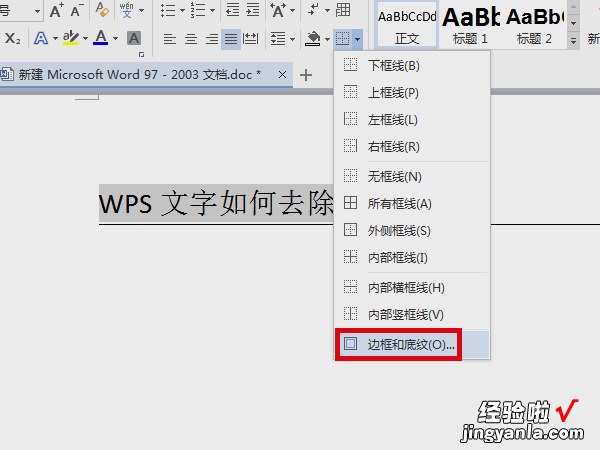
12.5、在底纹设置界面 , 将填充选项设置为“没有颜色”
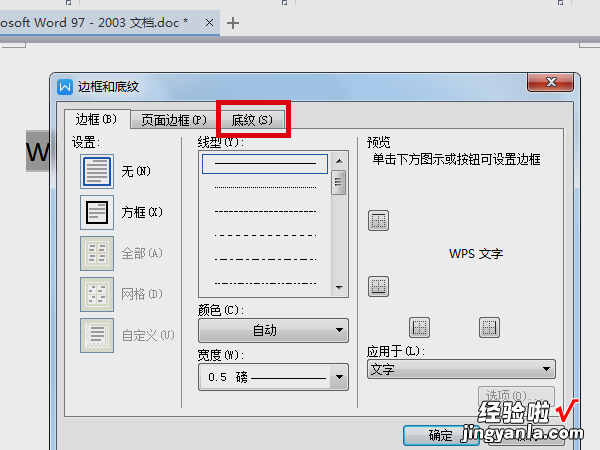
13.6、点击页面下方的确定按钮,如图所示
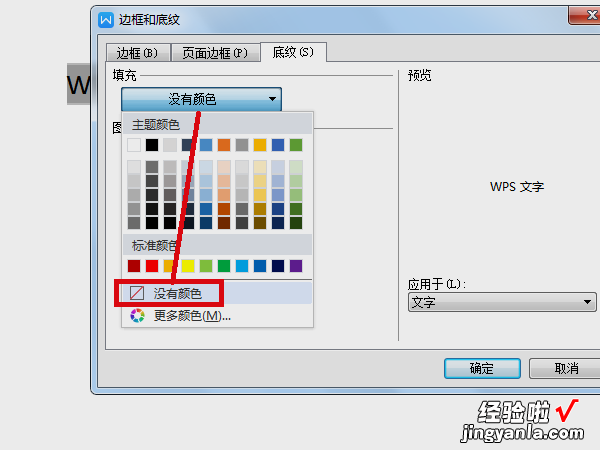
14.7、完成以上设置后 , 即可去掉WPS文档下面文字中的黑色阴影
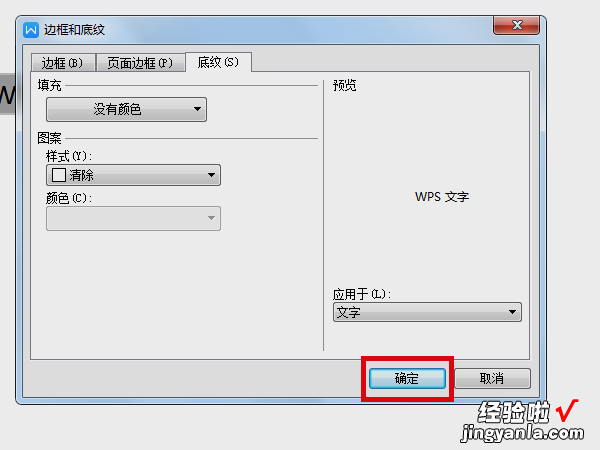
【WPS文档如何去掉下面文字中的黑色阴影 wps退出编辑下一页怎么处理】

